Das Löschen selten verwendeter Apps ist möglicherweise die beste Lösung, um den Speicher Ihres iOS-Geräts zu verwalten. Es gibt mehrere Möglichkeiten, Apps auf dem iPhone und iPad zu löschen, einschließlich integrierter Apps. Wir haben alle Methoden unten aufgelistet, damit Sie diejenige auswählen können, die Sie am einfachsten finden.
- Welche Apps können vom iPhone und iPad gelöscht werden?
- Warum können Sie bestimmte integrierte Apps nicht löschen?
- So löschen Sie Apps aus der App-Bibliothek in iOS 15 oder 14
- So löschen Sie Apps in iOS 13
- Mehrere Apps auf iPhone und iPad löschen
- So löschen Sie Apps mithilfe der Einstellungen
- So löschen Sie Apps aus dem App Store-Update
- Installieren Sie gelöschte Apps auf Ihrem iPhone und iPad neu
Welche Apps können vom iPhone und iPad gelöscht werden?
Sie können heruntergeladene Apps und einige der integrierten Apps löschen. Nachfolgend sind die Stock-Apps aufgeführt, die Sie von Ihrem iPhone und iPad entfernen können.
- Aktivität
- Apple-Bücher
- Rechner
- Kalender
- Kompass
- Kontakte
- FaceTime
- Dateien
- Meine Freunde finden (nur iOS 12)
- Startseite
- iTunes-Store
- Karten
- Messen
- Musik
- Neuigkeiten
- Notizen
- Podcasts
- Erinnerungen
- Aktien
- Tipps
- Fernsehen
- Videos
- Sprachnotizen
- Ansehen
- Wetter
Wenn Sie die App entfernen, werden in den meisten Fällen auch ihre Daten gelöscht. Bestimmte Ausnahmen wie die Kontakte-App behalten jedoch ihre Daten auf Ihrem Gerät bei.
Hinweis: Wenn Sie die Musik-App oder die Bücher-App usw. löschen, können Sie sie nicht mit CarPlay verwenden.
Warum können Sie bestimmte integrierte Apps nicht löschen?
Möglicherweise stellen Sie fest, dass bestimmte Standard-Apps nicht gelöscht werden können, da diese Apps ein wesentlicher Bestandteil des iOS-Betriebssystems sind. Daher erlaubt Apple Benutzern nicht, mit ihnen herumzuspielen.
Wenn diese grundlegenden Apps entfernt werden, kann dies die gesamte Funktion des Geräts beeinträchtigen. Hier ist eine vollständige Liste der Apps, die nicht entfernt werden können.
- Safari
- Uhr
- Gesundheit
- App Store
- Brieftasche
- Meine suchen
- Fotos
- Kamera
- Einstellungen
- Nachrichten
- Telefon
So löschen Sie Apps aus der App-Bibliothek in iOS 15 oder 14
Nachdem Sie Ihr Gerät mit iOS 15 aktualisiert haben, haben Sie die App-Bibliothek. Es ist auch einfach, Apps daraus zu löschen.
- Berühren und halten Sie einen leeren Bereich des App-Bibliotheksbildschirms
Wie ein Raum, in dem Ecken von vier Kategorien zusammenlaufen - Tippen Sie auf das X-Symbol oben links vom App-Symbol
- Tippen Sie auf Löschen .
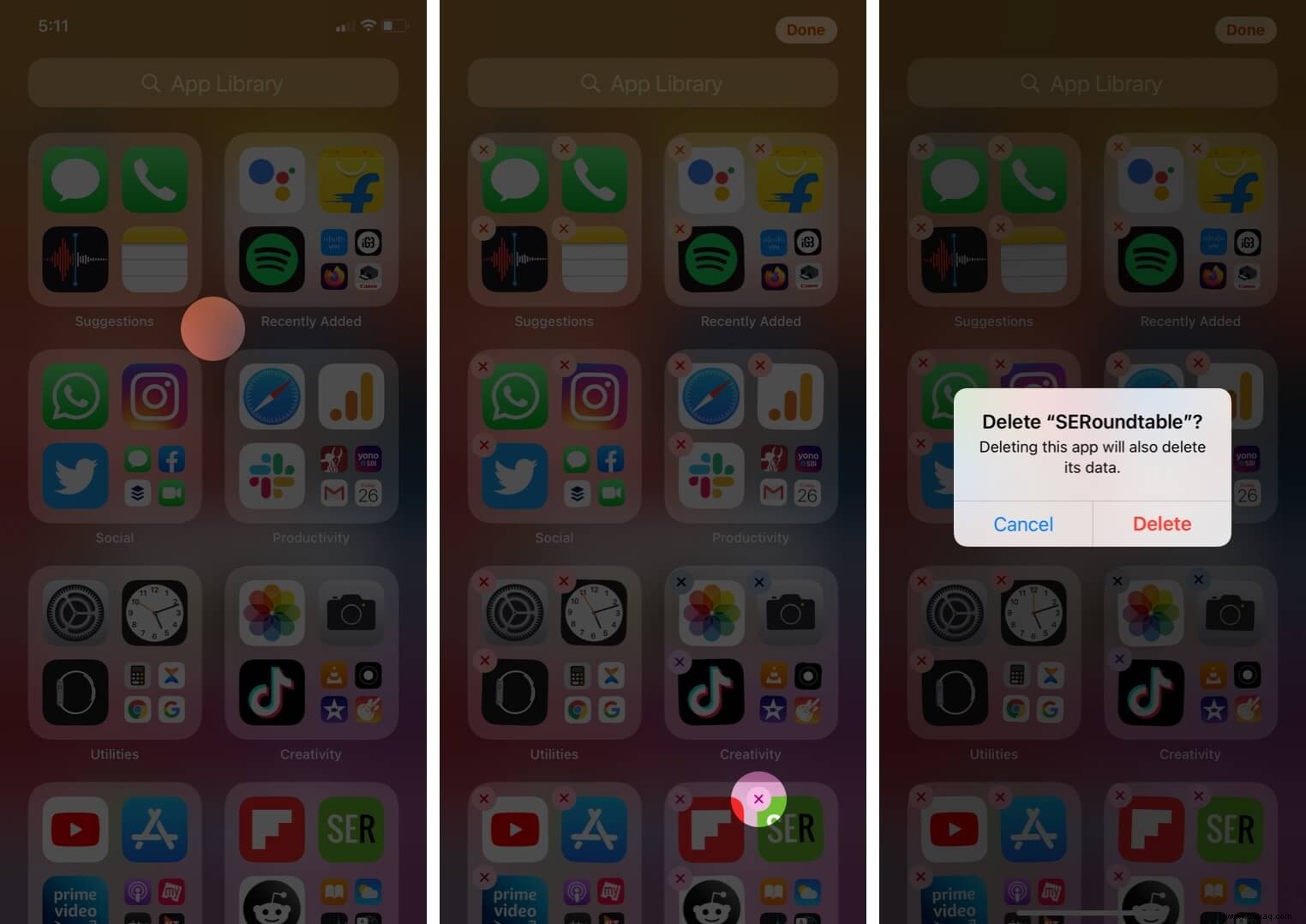
Wenn Sie Apps löschen möchten, die sich tief in der Kategorie „App-Bibliothek“ befinden, wechseln Sie in den Wackelmodus und tippen Sie auf die kleinen App-Symbole.
So löschen Sie Apps in iOS 13
Der Vorgang zum Löschen von Stock-Apps und heruntergeladenen Apps bleibt unverändert.
- Tippen Sie auf dem iPhone-Startbildschirm auf ein App-Symbol und halten Sie es gedrückt bis Sie ein Pop-up sehen.
- Tippen Sie auf App löschen und dann bestätigen.
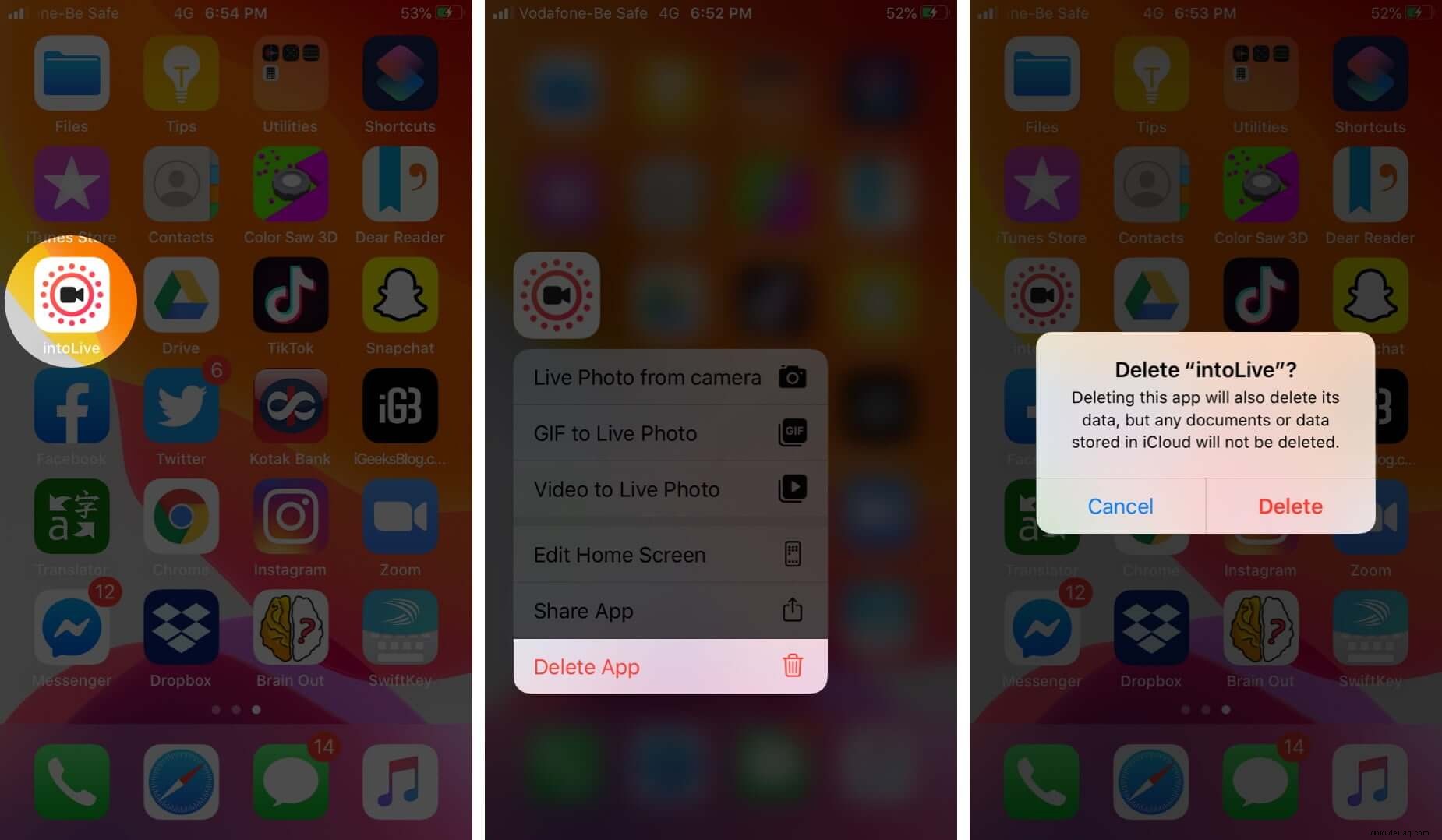
Löschen Sie mehrere Apps auf dem iPhone und iPad
- Tippen Sie auf ein beliebiges App-Symbol und halten Sie es gedrückt, bis das Menü angezeigt wird
- Tippen Sie auf Startbildschirm bearbeiten und die App-Symbole beginnen zu wackeln .
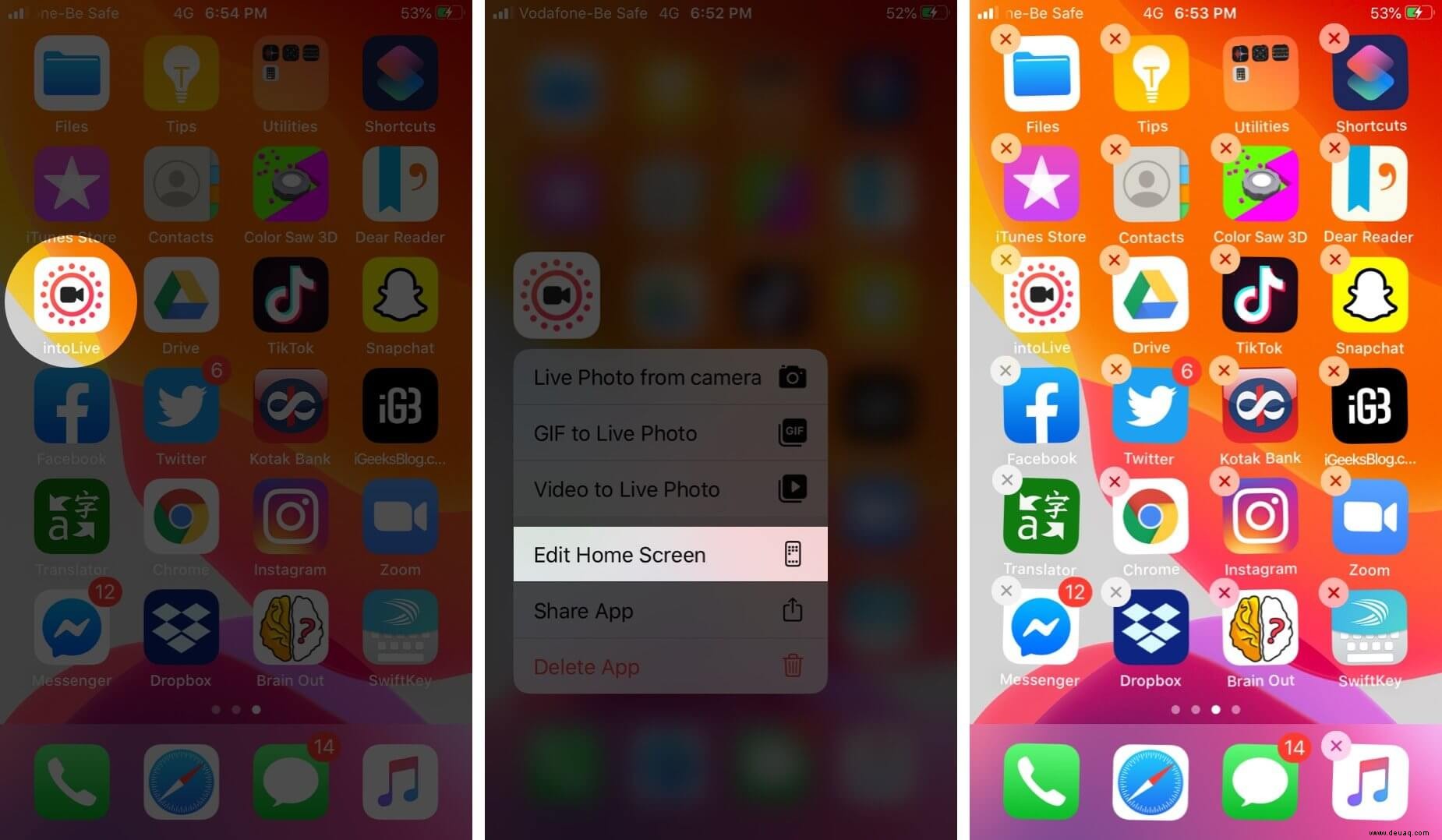
- Tippen Sie auf das Kreuz-Symbol und tippen Sie dann auf Löschen .
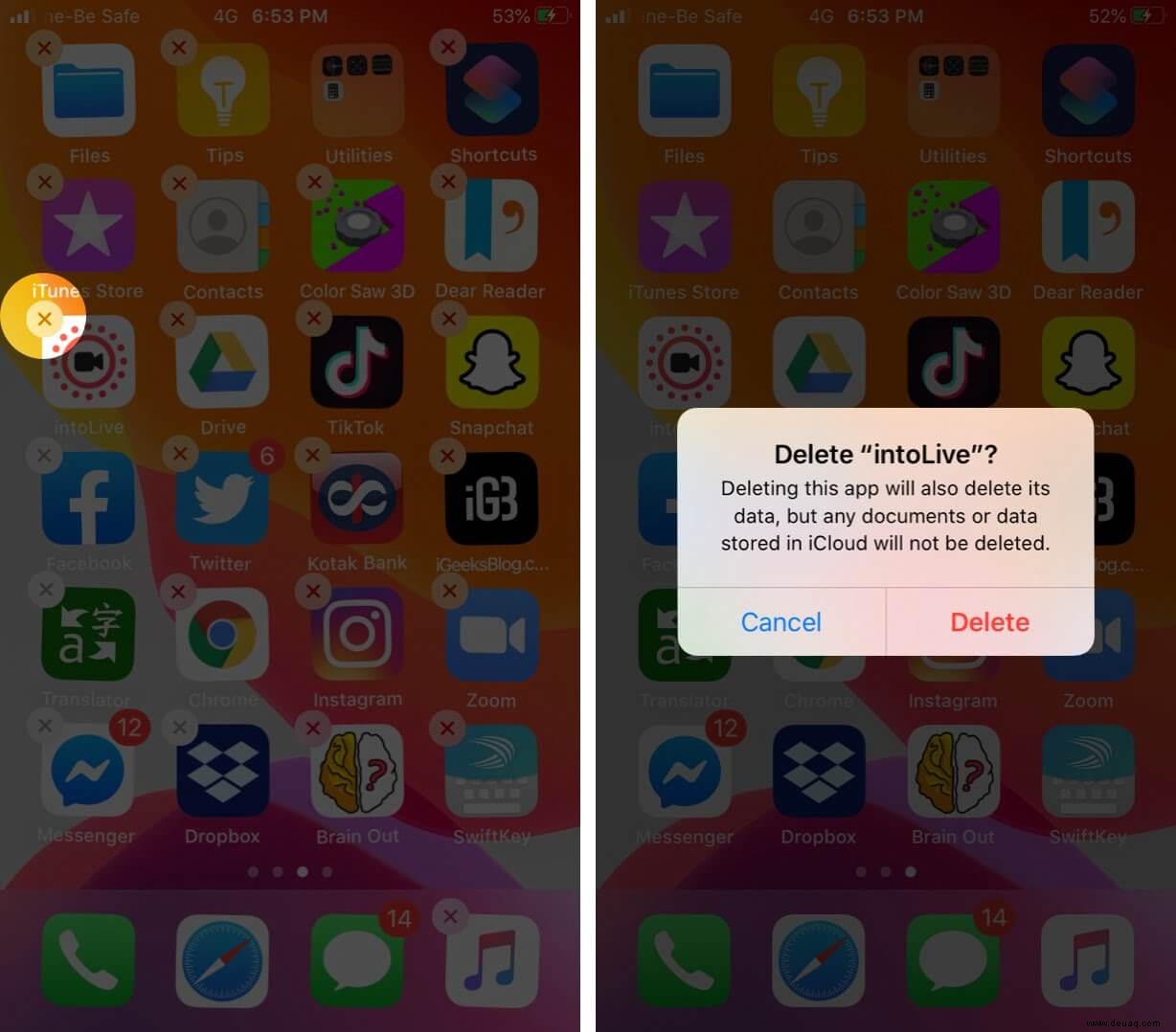
So löschen Sie Apps mithilfe der Einstellungen
- Öffnen Sie Einstellungen auf Ihrem Gerät
- Tippen Sie auf Allgemein → iPhone-Speicher .
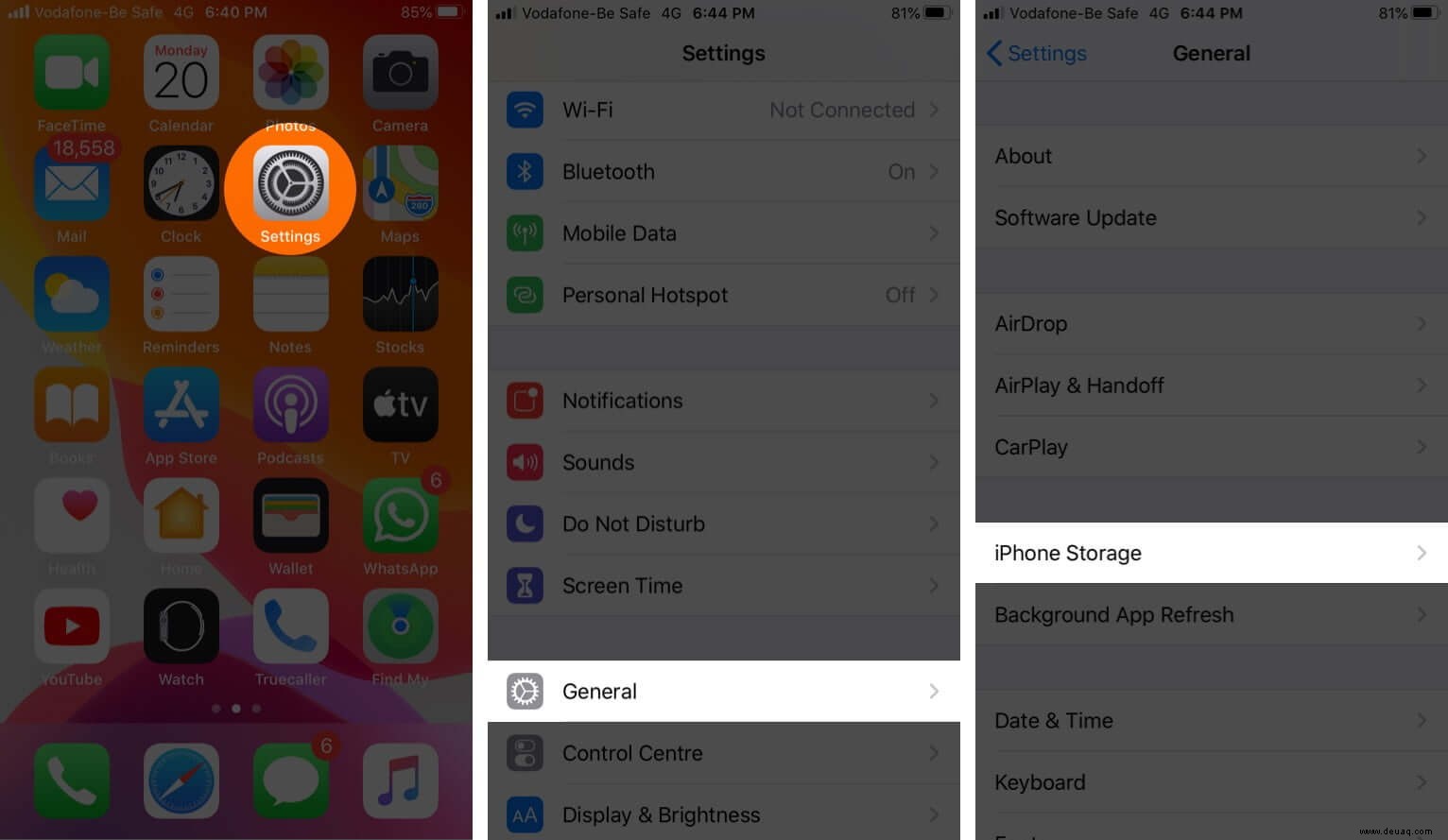
- Tippen Sie in der Liste auf eine einzelne App
- Tippen Sie auf App löschen und bestätigen.
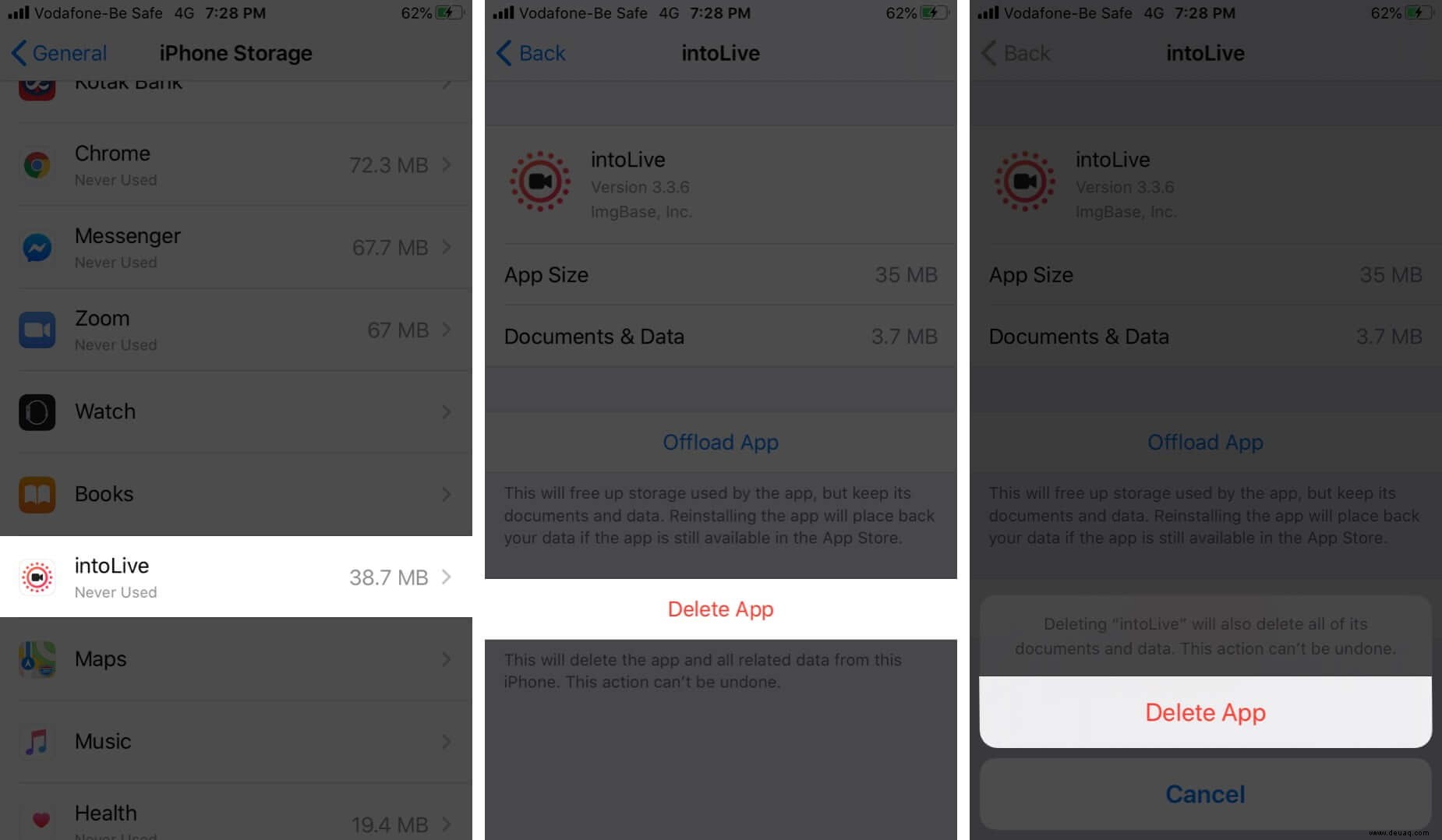
Hier können Sie die App auch auslagern. Dadurch bleiben die App-Daten erhalten, aber die App selbst wird entfernt.
So löschen Sie Apps aus dem App Store-Update
Sie können Stock-Apps mit dieser Methode nicht löschen. Dies liegt daran, dass integrierte Apps im Gegensatz zu Apps von Drittanbietern nicht normal aus dem App Store aktualisiert werden. Stattdessen pusht Apple eine Version des iOS-Updates, wenn Änderungen an Stock-Apps vorgenommen werden müssen.
- Tippen Sie auf dem Startbildschirm auf den App Store und halten Sie ihn gedrückt Symbol
- Tippen Sie auf Aktualisierungen aus dem Popup.
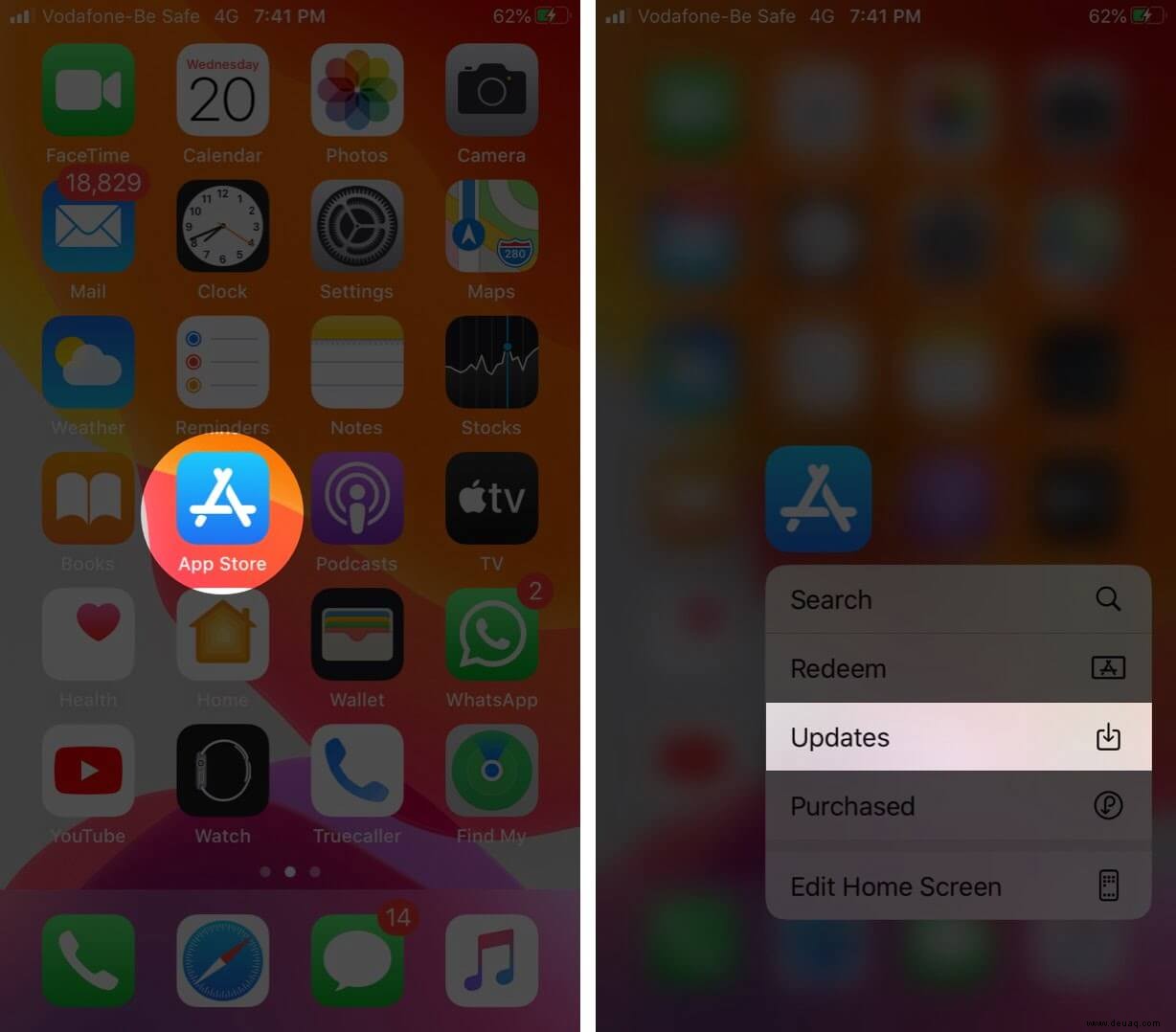
- Hier sehen Sie ausstehende Updates oder die kürzlich aktualisierten Apps. Wischen Sie in einer App von rechts nach links und tippen Sie dann auf Löschen.
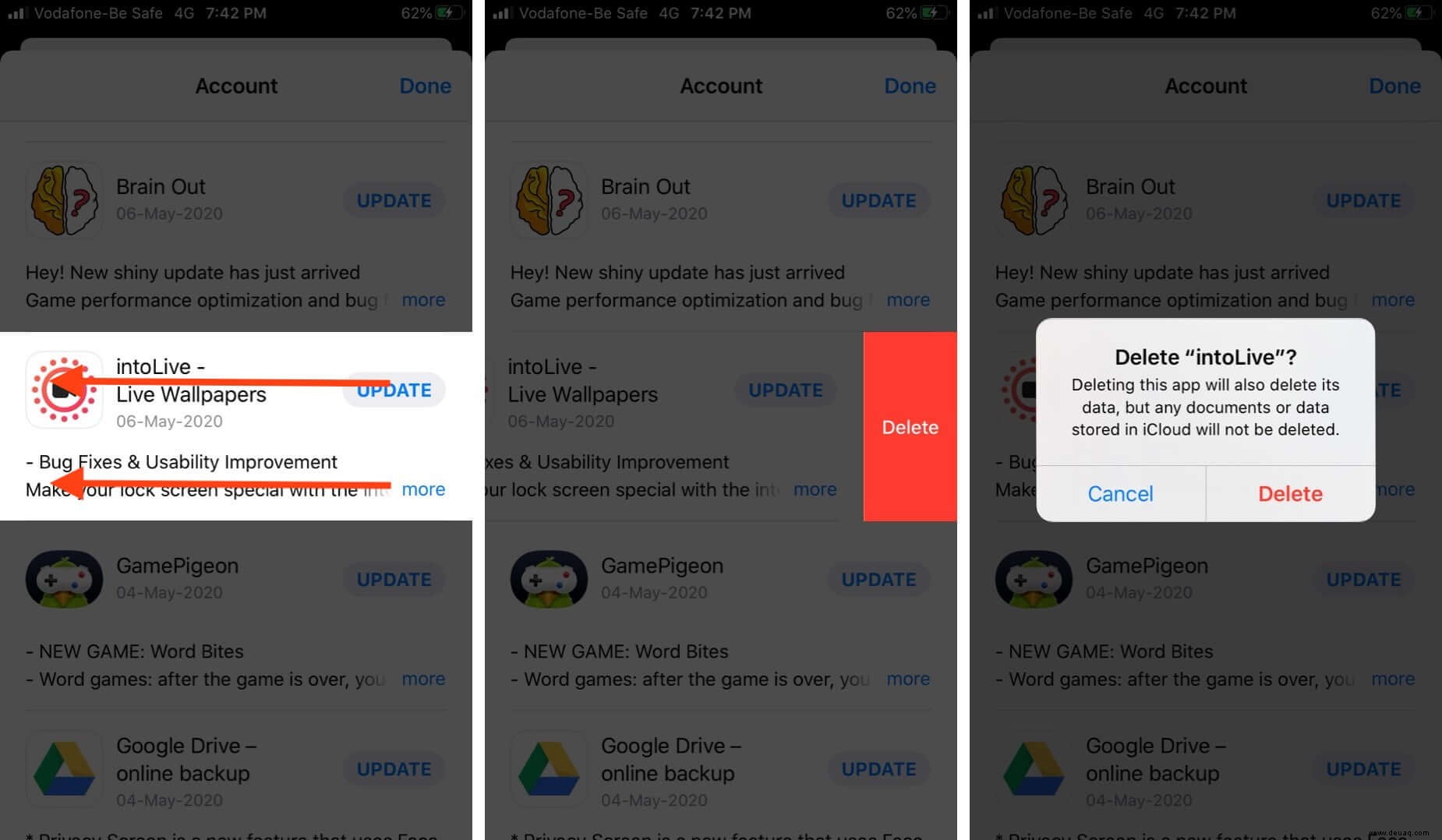
Installieren Sie gelöschte Apps auf Ihrem iPhone und iPad erneut
Um gelöschte Apps erneut herunterzuladen, öffnen Sie den App Store , und suchen Sie nach dem genauen App-Namen. Tippen Sie als Nächstes auf das Wolkensymbol. Sie sehen die App auf Ihrem Startbildschirm.
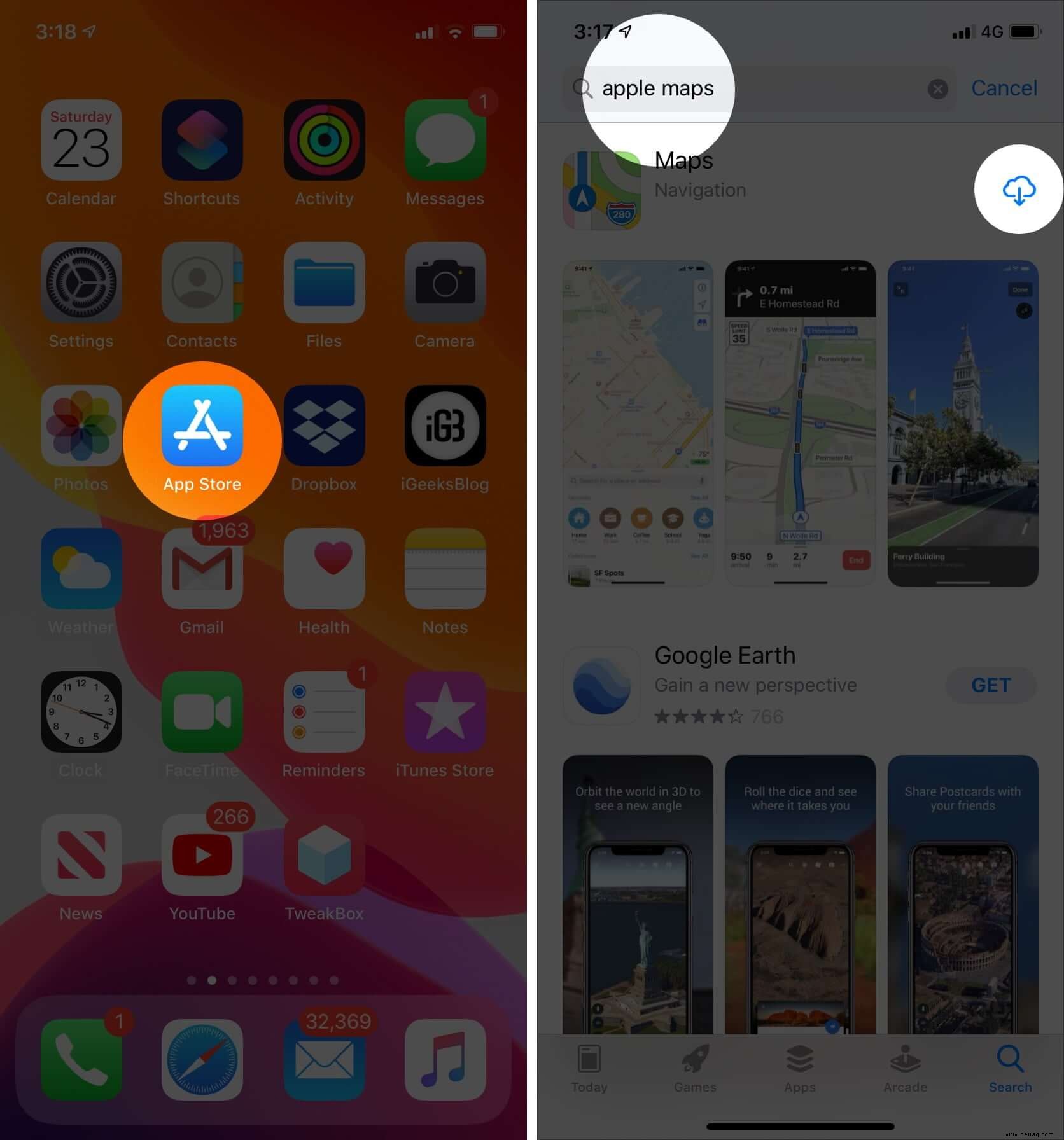
Das ist alles!
Dies sind einige der Möglichkeiten, Apps auf dem iPhone und iPad zu löschen. Lassen Sie uns in den Kommentaren unten wissen, ob Sie nach weiteren Tipps und Tricks für iOS suchen.
Weiterlesen:
- Können Apps auf iPhone und iPad in iOS 14 nicht gelöscht werden? So beheben Sie das Problem!
- So machen Sie aus einer Sprachnotiz einen iPhone-Klingelton